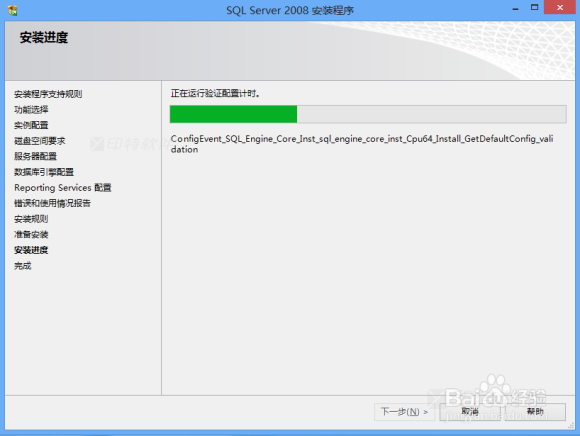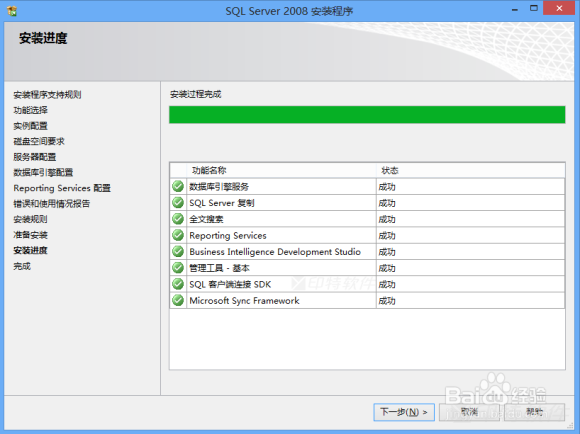印特支持中心
-
问题说明
随着印特软件使用时间变长,数据累积到了一定程度,原来印特支撑软件自带的免费SQL2005数据库不支持超过4G的数据存储,很多店面要换SQL2008数据库。
下面将SQL2008r2数据库安装的方法告诉大家。
-
安装步骤
1、下载 SQLserver2008r2 数据库后,解压,之后双击运行“ setup.exe”进行安装。
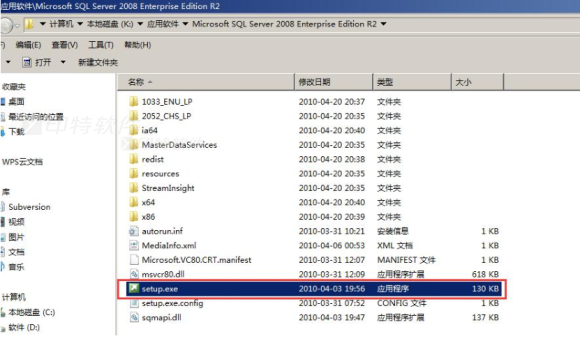
2、进入【SQL Server 安装中心】。
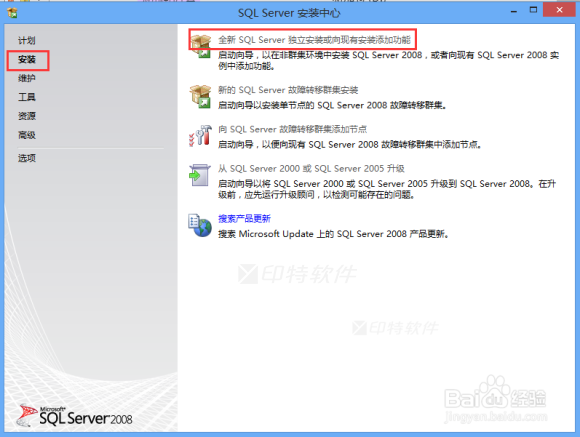
3、点击界面左侧的【安装】,然后点击右侧的【全新SQL Server 独立安装或向现有安装添加功能】,进入【SQL Server 2008 安装程序】界面,首先是【安装程序支持规则】,操作完成之后,点击【确定】。
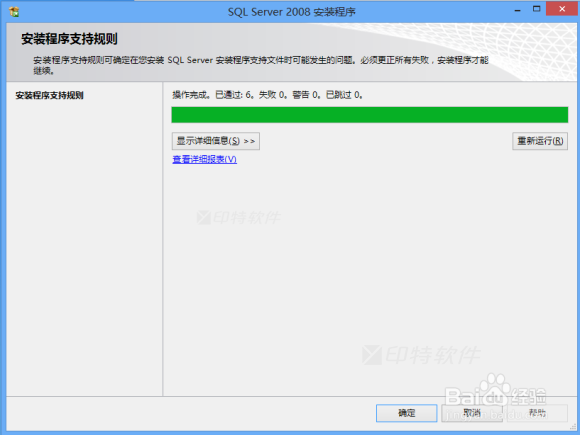
4、进入【产品密钥】,选择合适的版本(我这里无法选择),点击【下一步】。
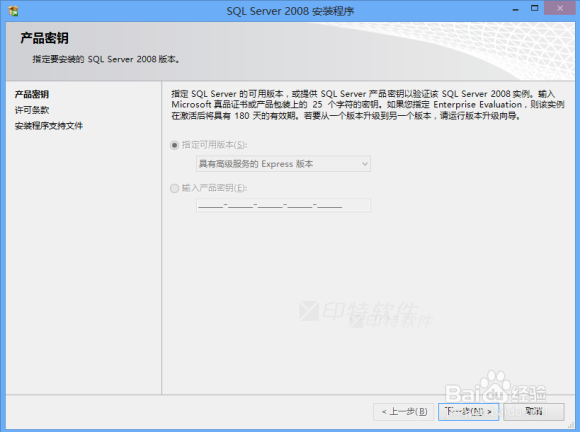
5、进入【许可条款】,勾选上【我接受许可条款】,直接点击【下一步】。
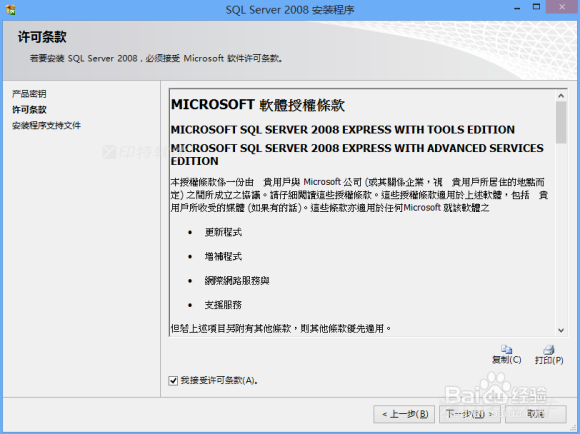
6、进入【安装程序支持文件】,点击【安装】按钮,开始安装支持文件。

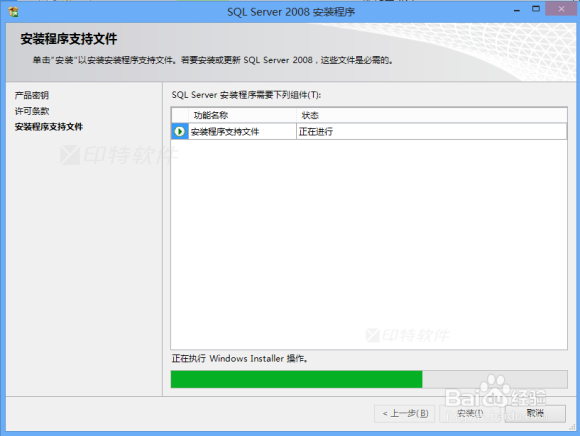
7、安装完成之后,又进入【安装程序支持规则】,点击【显示详细信息】可以看到详细的规则列表,点击【下一步】。
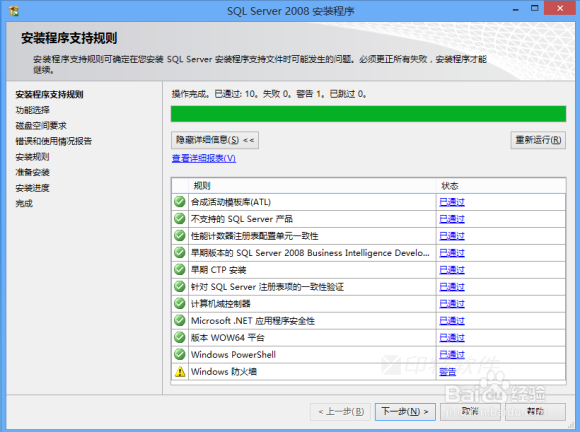
8、进入【功能选择】,按图中勾选的功能选择,点击【下一步】。
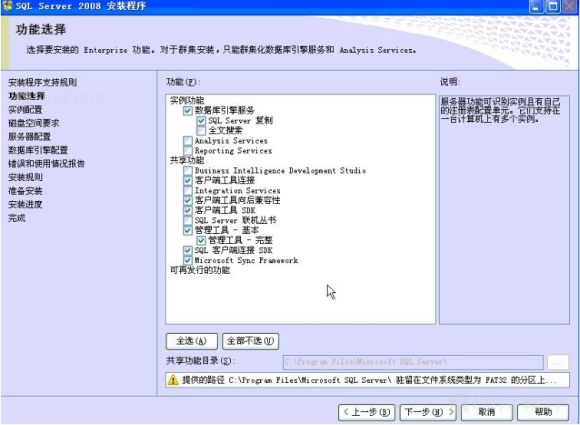
9、进入【实例配置】,在这里点击【命名实例】,将实例名修改为: GT_YINTE_EMS ,千万别采用 默认实例名 或 SQLEXPRESS,确认后点击【下一步】。
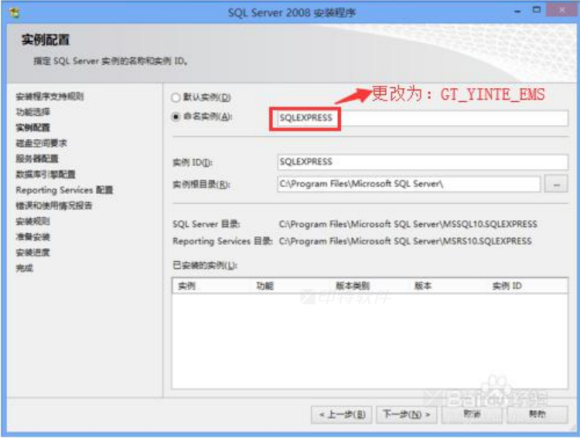
10、进入【磁盘空间要求】,显示磁盘的使用情况,可以直接点击【下一步】。
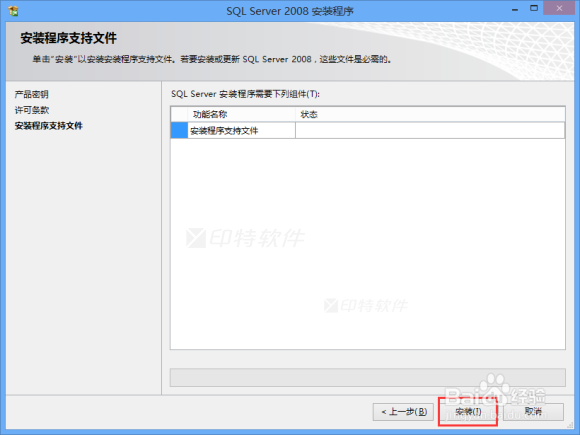
11、进入【服务器配置】,单击【对所有 SQL Server 服务使用相同的账户】,选择了【NT AUTHORITY\SYSTEM】,然后单击【下一步】即可。
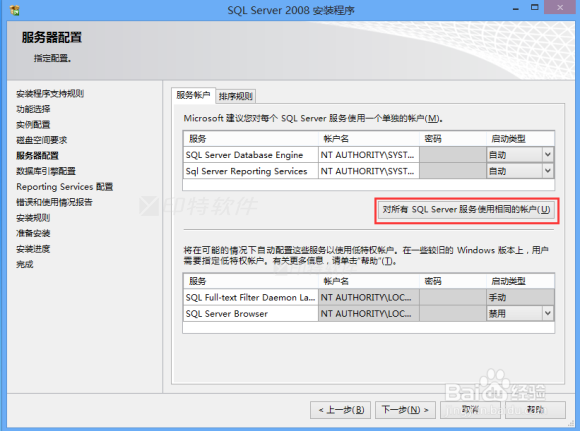
12、进入【数据库引擎配置】,单击【添加当前用户】指定 SQL Server 管理员,这样管理员就是系统管理员,设置好之后,直接单击【下一步】。
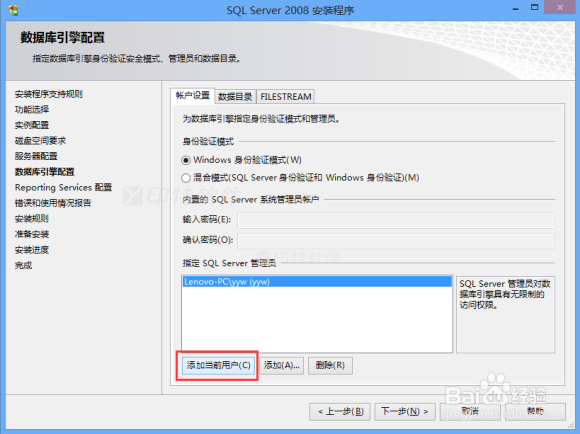
13、进入【Reporting Services 配置】,直接按照默认选择第一项,点击【下一步】。
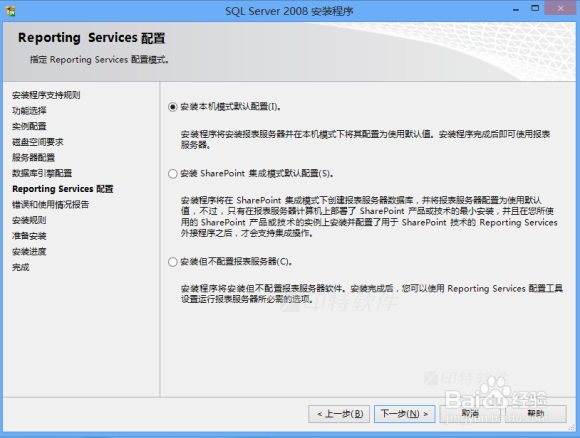
14、进入【错误和使用情况报告】,可以选择其中一项,将相关内容发送给 Mircosoft,也可以不进行选择,然后单击【下一步】。
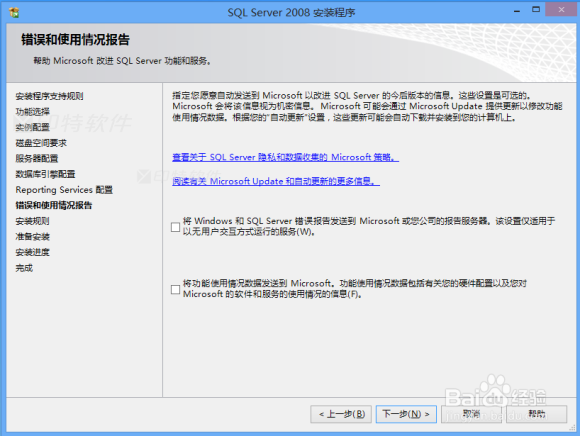
15、进入【安装规则】,直接单击【下一步】。
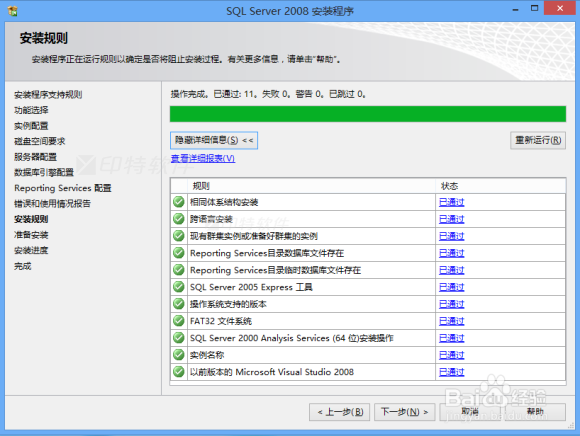
16、进入【安装进度】,SQL Server 2008 开始安装,不用管它,等待安装完成即可。安装完成后,会列出具体安装了哪些功能,提示安装过程完成,这时单击【下一步】,可进入【完成】界面,提示【SQL Server2008 安装已成功完成】。